使用 KontrolPack 透過網路連接/控制計算機

使用 KontrolPack 輕鬆控製網路中的電腦。輕鬆連接和管理運行不同作業系統的電腦。
Peppermint OS 是 Ubuntu Linux 的一個分支,重點關注輕量級、可用的桌面環境,以及 Ubuntu 沒有提供的易用性。如果您已經嘗試過 Ubuntu 並發現它太難了,但仍想嘗試 Linux,請按照本教程進行操作,因為我們將演示如何開始使用 Peppermint OS!
注意:雖然 Peppermint 操作系統通常在系統資源有限的輕量級計算機上運行良好,但我們強烈建議在具有至少 4 GB RAM 的計算機上使用此操作系統,否則它不會響應。
下載 Peppermint 操作系統
Peppermint OS 有 32 位和 64 位兩種版本的系統供用戶下載。因此,如果您想開始使用 Peppermint OS,無論 CPU 架構是什麼,它們都能滿足您的需求。
要下載 Peppermint OS 以在您的 PC 上用作您的新操作系統,請首先訪問 Peppermint OS 官方網站。然後,在那裡,單擊紅色的 64 位按鈕開始下載。或者,如果您需要 32 位,請單擊 32 位按鈕。
注意:也可以使用您最喜歡的 Torrent 客戶端下載 64 位或 32 位版本的 Peppermint OS。為此,請訪問官方網站,單擊 32 位或 64 位,然後選擇“Torrent Download”按鈕。
您是否使用 Linux PC 並可以訪問終端窗口?如果是這樣,您會很高興知道可以通過wget下載命令將 Peppermint OS ISO 文件直接下載到您的系統。
要在 Linux 上使用wget來獲取 Peppermint OS ISO,請首先使用鍵盤上的 Ctrl + Alt + T 或 Ctrl + Shift + T 打開終端窗口 。然後,輸入以下命令之一。
64位
wget https://peppermintos.com/iso/Peppermint-10-20190514-amd64.iso
32位
wget https://peppermintos.com/iso/Peppermint-10-20190514-i386.iso
創建 Peppermint 操作系統 USB
Peppermint OS 通過 ISO 文件分發。在嘗試安裝 Peppermint OS 之前,必須將此 ISO 文件製作為計算機的可引導 USB。要創建可啟動的 Peppermint OS USB,您必須下載 ISO 映像工具。
現代計算機系統有許多不同的 ISO 成像解決方案。然而,在所有可用的工具中,Etcher 是這個用例的最佳選擇。為什麼?Etcher 適用於 Windows、macOS 和 Linux,並提供相同的用戶界面。因此,無論您在什麼操作系統上創建 Peppermint 可啟動 USB,說明都是相同的。
要獲得適用於計算機的 Etcher ISO 映像工具,請訪問官方網站。然後,在網站上,單擊下載按鈕以將其下載到您的 PC 上。
完成 Etcher 下載後,請完成在您的 PC 上安裝應用程序的過程。安裝過程完成後,在您的 PC 上打開該程序。然後,按照下面的分步說明創建您自己的 Peppermint OS USB。
注意:本指南需要至少 2 GB 大小的 U 盤!
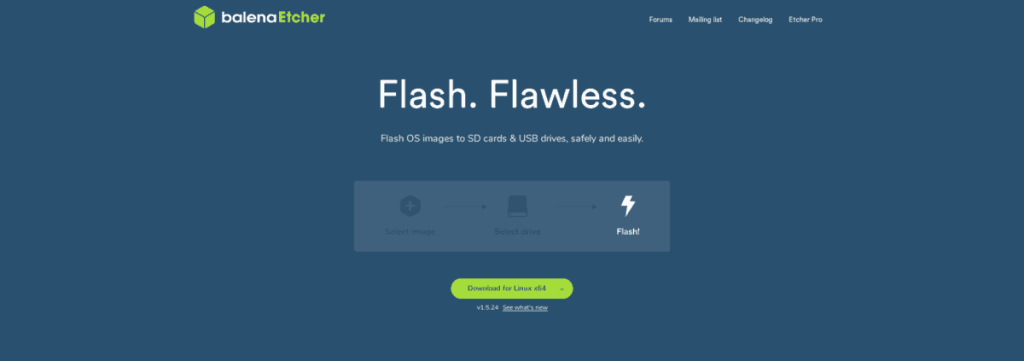
第 1 步:尋找藍色的“選擇圖像”按鈕並用鼠標單擊它以顯示文件瀏覽器 UI。從那裡,使用文件瀏覽器 UI 選擇您之前在指南中下載的 Peppermint OS ISO 映像。
步驟 2:將您的 USB 設備插入 USB 端口(3.0 端口效果最佳),然後單擊“選擇驅動器”按鈕。在 Etcher 中點擊“選擇驅動器”後,使用彈出框選擇您的 USB 設備。
第 3 步:找到“Flash!” 按鈕,然後用鼠標選擇它以開始創建您的 Peppermint OS USB 設備。要有耐心; 創建過程往往需要很長時間,特別是如果您的 USB 端口速度較慢。
該過程完成後,您的 USB 設備會將 Peppermint OS ISO 文件刷入其中。從這裡,將 USB 插入您計劃安裝 Peppermint OS 的 PC,然後從 USB 啟動。
安裝 Peppermint 操作系統
從 USB 加載 Peppermint OS 後,您將看到一個啟動屏幕。在此啟動屏幕上,有幾個不同的選項。查找“安裝 Peppermint OS”。然後,使用向下箭頭鍵突出顯示“安裝 Peppermint OS”選項,然後按Enter確認選擇。
使用鍵盤選擇“安裝 Peppermint OS”選項後,實時環境將加載並顯示“歡迎”屏幕。查找頁面底部的“繼續”按鈕,然後單擊它以移至下一頁。
在下一頁上,您必須選擇鍵盤佈局。使用 UI,選擇您喜歡的鍵盤佈局。然後,單擊底部的“繼續”按鈕繼續。
在“鍵盤佈局”部分之後,您將進入“更新和其他軟件”頁面。在此頁面上,選擇您的安裝類型(正常或最小)。之後,選擇“安裝 Peppermint 時下載更新”和“安裝第三方軟件”。然後,單擊“繼續”按鈕移至下一頁。
在“更新和其他軟件”之後是“安裝類型”。在這裡,您必須選擇 Peppermint OS 的安裝方式。為獲得最佳效果,請單擊“擦除磁盤並安裝 Peppermint”按鈕。如果 Peppermint 檢測到 Windows,請改為選擇“同時安裝”選項。
在“你在哪裡?” Page,您必須告訴 Peppermint OS 您所在的時區。為此,請在世界地圖上選擇您居住的位置。然後,單擊“繼續”以確認選擇。
設置時區後,您將看到“你是誰?” 頁。在此頁面上,使用 UI 創建用戶名、命名您的 PC 並創建密碼。如果您希望 Peppermint 自動登錄,請務必選擇“自動登錄”。
選擇用戶名後,Peppermint 就可以安裝了。坐下來,讓安裝程序設置您的操作系統。一切完成後,重新啟動計算機。
重新啟動您的 PC 後,Peppermint OS 已準備就緒!
使用 KontrolPack 輕鬆控製網路中的電腦。輕鬆連接和管理運行不同作業系統的電腦。
你想自動執行一些重複的任務嗎?與其手動點擊按鈕,不如用一個應用程式
iDownloade 是一款跨平台工具,可讓使用者從 BBC 的 iPlayer 服務下載無 DRM 保護的內容。它可以下載 .mov 格式的視頻
我們已經詳細介紹了 Outlook 2010 的功能,但由於它不會在 2010 年 6 月之前發布,所以現在是時候看看 Thunderbird 3 了。
每個人偶爾都需要休息一下,如果你想玩有趣的遊戲,不妨試試 Flight Gear。它是一款免費的多平台開源遊戲。
MP3 Diags 是修復音樂音訊收藏問題的終極工具。它可以正確標記您的 MP3 文件,添加缺少的專輯封面,修復 VBR
就像 Google Wave 一樣,Google Voice 也在全球引起了不小的轟動。谷歌的目標是改變我們的溝通方式,而且由於它正在成為
有許多工具可以讓 Flickr 用戶下載高品質的照片,但有沒有辦法下載 Flickr 收藏夾呢?最近我們
什麼是採樣?根據維基百科,「採樣是指從一段錄音中取出一部分或樣本,並將其重新用作樂器或
Google Sites 是 Google 提供的一項服務,可讓使用者在 Google 伺服器上託管網站。但有一個問題,它沒有內建備份選項



![免費下載 FlightGear 飛行模擬器 [玩得開心] 免費下載 FlightGear 飛行模擬器 [玩得開心]](https://tips.webtech360.com/resources8/r252/image-7634-0829093738400.jpg)




